Come creare una Web TV
Sin da quando eri un bambino, hai avuto un grande interesse per il mondo dello spettacolo e il tuo sogno più grande è sempre stato quello di condurre un programma televisivo. Con il passare del tempo, hai intrapreso strade diverse ma, non appena ne hai l’occasione, ti fiondi davanti al computer, accendi la webcam e vesti i panni del conduttore. Per mostrare a tutti le tue capacità di conduzione, hai deciso di aprire una Web TV ma, non essendo particolarmente ferrato in ambito tecnologico, vorresti il mio aiuto per riuscire nel tuo intento. Le cose stanno così, dico bene? Allora lasciati dire che oggi è proprio il tuo giorno fortunato!
Nei prossimi paragrafi, infatti, ti spiegherò come creare una Web TV elencandoti tutte le soluzioni a tua disposizione. Per prima cosa, ti elencherò una serie di servizi gratuiti che consentono di trasmettere sia in diretta che in differita. Successivamente, troverai soluzioni più professionali che permettono non solo di proporre i propri contenuti sul Web, ma anche di creare un vero e proprio palinsesto televisivo e di gestirne ogni aspetto. Come dici? È proprio quello che volevi sapere? Allora non indugiare oltre e approfondisci sùbito l’argomento!
Coraggio: mettiti bello comodo, prenditi tutto il tempo che ritieni opportuno e dedicati alla lettura dei prossimi paragrafi. Individua il servizio che ritieni più adatto alle tue esigenze, prova a mettere in pratica le mie indicazioni e sono sicuro che, seguendo per filo e per segno le mie “dritte”, riuscirai a creare la tua Web TV e a pianificarne la programmazione nel migliore dei modi. Buona lettura e, soprattutto, buon divertimento!
Indice
Come creare una Web TV gratis
Per creare una Web TV senza spendere un centesimo, puoi prendere in considerazione i servizi di condivisione video che consentono sia di trasmettere in diretta che di condividere filmati già registrati. Si tratta della soluzione ideale per gli utenti che non hanno particolari esigenze, se non quella di mostrare al pubblico i propri contenuti. Quali sono questi servizi? Te lo dico sùbito!
YouTube
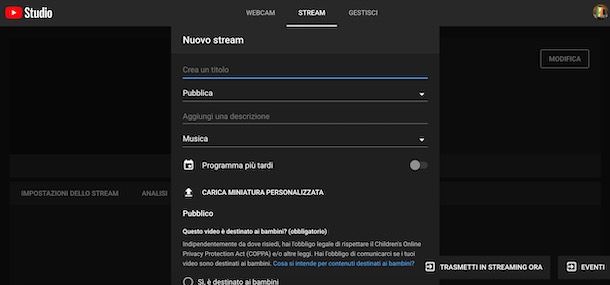
Se ti stai chiedendo se è possibile creare una Web TV su YouTube, sarai contento di sapere che la risposta è affermativa. Infatti, il celebre servizio di condivisione video di Google consente di aprire un proprio canale come fosse una Web TV, con la possibilità sia di caricare video registrati che di trasmettere in diretta. È disponibile anche sotto forma di applicazione per dispositivi Android e iPhone/iPad.
Se ritieni YouTube la soluzione più adatta alle tue esigenze, collegati alla pagina principale della piattaforma, fai clic sul pulsante Accedi, in alto a destra, e seleziona l’account Google con il quale intendi effettuare il login. Se, invece, non ne hai ancora uno, scegli le opzioni Crea un account e segui le indicazioni mostrate a schermo, per creare un account Google.
Fatto ciò, clicca sulla tua foto visibile in alto a destra (o sulla lettera iniziale del tuo nome, se non hai ancora personalizzato il tuo account Google) e scegli l’opzione Crea un canale dal menu che compare. Nella nuova schermata visualizzata, fai clic sul pulsante Seleziona relativo all’opzione di tuo interesse: Usa il tuo nome, per creare un canale YouTube usando il tuo nome e cognome, o Usa un nome personalizzato, se vuoi scegliere il nome da associare al canale YouTube che stai creando.
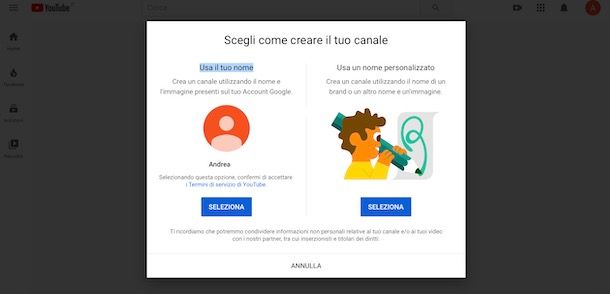
A questo punto, nelle sezioni Carica una foto del profilo, Parla del tuo canale agli spettatori e Aggiungi link ai tuoi siti, inserisci le informazioni richieste per personalizzare il tuo canale e completarne la configurazione. Per la procedura dettagliata, ti lascio alla mia guida su come creare un canale YouTube.
Adesso sei pronto per iniziare a caricare i contenuti di tuo interesse. Per pubblicare un nuovo video, clicca sull’icona della videocamera, in alto a destra, e seleziona l’opzione Carica video, per pubblicare un video su YouTube che hai registrato in precedenza, o Trasmetti dal vivo, per trasmettere in diretta. In quest’ultimo caso, ti sarà utile sapere che devi prima verificare il tuo account: a tal proposito, potrebbe esserti utile il mio tutorial su come fare live su YouTube.
Infine, ti segnalo che su YouTube è possibile creare playlist, monetizzare i video, mettere le copertine ai filmati, creare una copertina per il canale e molto altro ancora, tutte funzioni utili per avere successo su YouTube e dare ulteriore visibilità alla propria Web TV.
Twitch
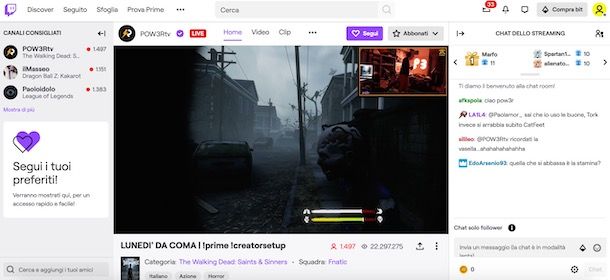
Tra le soluzioni a costo zero che puoi prendere in considerazione per creare una Web TV c’è anche Twitch. Se non ne hai mai sentito parlare prima d’ora, devi sapere che è tra i servizi di streaming video più popolari al mondo, incentrato principalmente sui contenuti trasmessi in diretta, e ancora più in particolare per quelli dedicati al gaming. È, infatti, la soluzione ideale per chi vuole creare una Web TV dedicata ai videogiochi. È disponibile anche sotto forma di app per Android e iOS/iPadOS.
Per creare il tuo account su Twitch, collegati alla pagina principale del servizio, clicca sul pulsante Iscriviti, in alto a destra, inserisci i dati richiesti nei campi Nome utente, Password, Data di nascita ed Email e premi sul pulsante Iscriviti, per completare la registrazione.
Fatto ciò, per personalizzare il tuo canale, clicca sull’icona dell’omino, in alto a destra, seleziona l’opzione Impostazioni dal menu che compare e, nella nuova pagina aperta, agisci nelle sezioni Profilo, Canali e video e Sicurezza e privacy, per modificare il tuo canale.
A questo punto, per trasmettere su Twitch da computer, non devi far altro che scaricare Twitch Studio sul tuo computer o affidarti a un programma di terze parti, come OBS, e completarne la configurazione. Per saperne di più, ti lascio alla mia guida su come streammare su Twitch.
Infine, ti segnalo che con Twitch è possibile anche guadagnare con i propri contenuti. A tal proposito, potrebbero esserti utili le mie guide su come funziona Twitch e come crescere su Twitch.
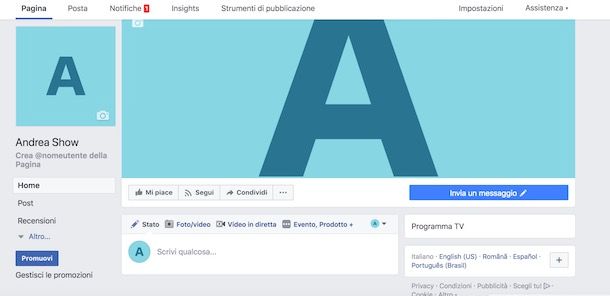
Facebook è un’altra valida soluzione per creare una Web TV. Infatti, è possibile caricare contenuti video e trasmettere in diretta, sia dal proprio profilo che creando un gruppo o una pagina Facebook. Come ben saprai, il celebre social network è disponibile anche sotto forma di applicazione per Android e iOS/iPadOS.
Per procedere e creare una Web TV su Facebook, collegati alla pagina principale del social network e, se ancora non lo hai fatto, accedi al tuo account inserendone i dati nei campi Email o telefono e Password. Se, invece, non hai ancora un account su Facebook, inserisci i dati richiesti nei campi visibile sotto la voce Crea un nuovo account e premi sul pulsante Iscriviti, per creare un account Facebook.
A questo punto, ti consiglio di creare una pagina Facebook dedicata alla tua Web TV, utile sia per pubblicare tutti i tuoi contenuti che per interagire con i tuoi spettatori. Per farlo, seleziona la voce Pagine visibile nella barra laterale a sinistra, clicca sul pulsante Crea una pagina e premi sul pulsante Inizia relativo all’opzione Community o personaggio pubblico, dopodiché inserisci il nome della tua Web TV nel campo Nome della pagina, specifica la categoria di tuo interesse (Canale TV o Programma TV) e clicca sul pulsante Continua, per creare la tua pagina.
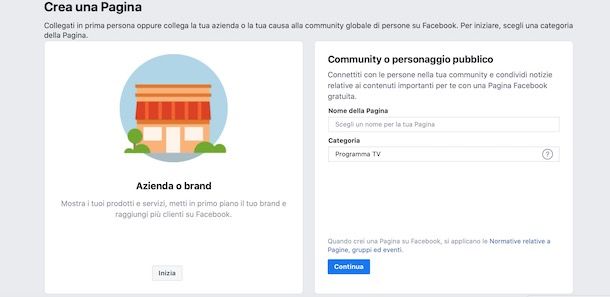
Per iniziare a pubblicare video già registrati, premi sulla voce Scrivi un post, scegli le opzioni Foto/Video e Carica foto/video e seleziona il filmato che intendi caricare. Se, invece, vuoi trasmettere in diretta su Facebook, individua la sezione Crea, clicca sul pulsante In diretta e segui le indicazioni mostrate a schermo, per iniziare a trasmettere dal vivo. A tal proposito, potrebbero esserti utili le mie guide su come caricare video su Facebook e come andare in diretta su Facebook.
Se, invece, la tua intenzione è trasmettere contenuti 24 ore su 24, puoi sfruttare la funzione Video party di Facebook, che permette di creare una playlist di video da riprodurre, scegliendo sia tra i filmati caricati sulla propria pagina che da altre pagine e utenti. Per creare un Video party, accedi alla schermata principale della tua pagina, premi sulla voce Scrivi un post, fai clic sull’icona dei tre puntini e scegli l’opzione Video party.
Fatto ciò, seleziona e aggiungi alla coda dei video da riprodurre tutti i contenuti di tuo interesse e premi sui pulsanti Fine e Pubblica, per avviare la trasmissione dei video selezionati. In alternativa, cliccando sul pulsante Schedule, puoi anche programmare l’inizio del Video party: così facendo, puoi creare un vero e proprio palinsesto e trasmettere 24 ore su 24. Per approfondire l’argomento, potrebbe esserti utile la mia guida su come programmare post su Facebook.
Come realizzare una Web TV professionale
Se la tua intenzione è realizzare una Web TV professionale e sei disposto a mettere mano al portafoglio per riuscire nel tuo intento, sarai contento di sapere che esistono alcuni servizi online che potrebbero fare al caso tuo. Alcuni di questi consentono anche di trasmettere 24 ore su 24 e, addirittura, creare un vero e proprio palinsesto. Ecco alcuni servizi di questo genere che puoi prendere in considerazione.
Livestream
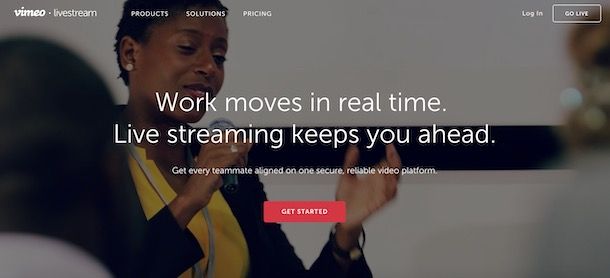
Livestream è tra i migliori servizi in circolazione per creare una Web TV con palinsesto. Consente sia di caricare video già registrati che di trasmettere in diretta, con la possibilità di pianificare nel minimo dettaglio la propria programmazione. È disponibile anche sotto forma di applicazione per Android e iOS/iPadOS.
Inoltre, tramite Studio 6, un programma per PC Windows e macOS, consente di “trasformare” il proprio computer in uno studio di produzione, per gestire al meglio la grafica e l’audio dei propri programmi e usare la funzione di streaming simultaneo che permette di trasmettere i propri contenuti su più piattaforme contemporaneamente (es. Facebook, YouTube, Twitch ecc.).
Per quanto riguarda i costi del servizio, Livestream propone un abbonamento Premium a 70 dollari/mese con fatturazione annuale. Prima di attivare un abbonamento, però, è possibile richiedere una prova gratuita per testarne le funzionalità. Per farlo, collegati al sito ufficiale del servizio, clicca sul pulsante Get started e inserisci i tuoi dati nei campi First name, Last name, Business email, Phone number e Company Name.
Specifica, poi, quando hai intenzione di iniziare a trasmettere i tuoi contenuti tramite il menu a tendina When do you want get started? e clicca sul pulsante Request your demo, per inviare la tua richiesta. Entro pochi giorni, sarai contattato da un addetto di Livestream che ti fornirà tutte le indicazioni necessarie per accedere alla demo del servizio.
WimTV
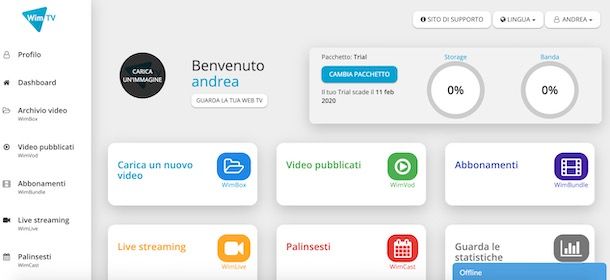
WinTV è un altro servizio che permette di creare una Web TV professionale. È possibile sia caricare video registrati che trasmettere dal vivo, con la possibilità di creare dei veri e propri palinsesti e gestire la programmazione di ogni singolo contenuto. È possibile provare il servizio gratuitamente per 15 giorni, senza alcun vincolo di rinnovo.
Per creare il tuo account WimTV, collegati al sito ufficiale del servizio, fai clic sul pulsante Inizia il trial gratuito e compila il modulo di registrazione inserendo i dati richiesti nei campi Nome, Cognome, Email, Username, Password e Data di nascita, dopodiché apponi poi il segno di spunta accanto alla voce Ho letto e accettato le Condizioni di servizio e premi sul pulsante Registrati.
Entro pochi istanti, riceverai un’email per confermare la registrazione al servizio: clicca, quindi, sul pulsante Conferma email e, nella nuova pagina aperta, inserisci i tuoi dati nei campi Username e Password e premi sul pulsante Login, per effettuare il login.
Nella schermata principale del tuo account, fai quindi clic sull’opzione Carica immagine, per caricare il logo della tua Web TV, dopodiché scegli una delle opzioni disponibili per pubblicare video, trasmettere in diretta e creare un palinsesto.
- Carica un nuovo video: è la sezione che consente di caricare un video già registrato, da rendere visibile sulla propria Web TV, scegliendone anche la licenza (Free, Pay per view e Creative Commons). Durante la trial gratuita, è possibile caricare file di massimo 4 GB.
- Video pubblicati: è la libreria che raccoglie tutti i video pubblicati sulla propria Web TV. È possibile sia modificare la visibilità che cancellare i video.
- Live streaming: permette di trasmettere dal vivo utilizzando appositi software, come OBS o Wirecast. È possibile anche scegliere se registrare l’evento e programmarne la pubblicazione, scegliendo la data e l’orario di proprio interesse.
- Palinsesti: accedendo a questa sezione e cliccando sul pulsante Crea un nuovo palinsesto, è possibile creare dei veri e propri programmi inserendone il nome, la descrizione e la programmazione.
- Abbonamenti: l’ideale per coloro che vogliono creare una Web TV a pagamento. In questa sezione è possibile creare dei pacchetti d’abbonamento da dedicare ai propri spettatori, specificando la quota da pagare e la durata.
- Guarda le statistiche: consente di visualizzare le statistiche relative al proprio account, come lo spazio d’archiviazione disponibile, la banda consumata, il numero di video caricati e molto altro ancora.
Al termine della prova gratuita di 15 giorni, per continuare a utilizzare WinTV e caricare contenuti, è necessario sottoscrivere uno dei piani in abbonamento.
Per farlo, seleziona l’opzione Profilo visibile nella barra laterale a sinistra, scegli la voce Pacchetto e clicca sul pulsante Seleziona relativo all’abbonamento di tuo interesse: Basic (14,90 euro/mese) che offre uno spazio d’archiviazione di 50 GB, permette di caricare 50 video al mese (ciascuno di massino 2 GB) e di usufruire di 80 GB/mese di banda; Professional (39,90 euro/mese) che oltre a uno spazio d’archiviazione di 200 GB, permette caricamenti mensili illimitati (massimo 4 GB per file) e una banda di 300 GB/mese oppure Business (99,90 euro/mese) che propone uno spazio d’archiviazione pari a 500 GB, una banda di 800 GB/mese e caricamenti illimitati e senza alcuna limitazione relativa alle dimensioni dei singoli file da caricare.
IBM Cloud Video
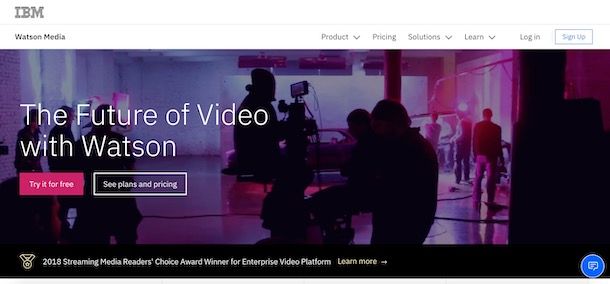
IBM Cloud Video, il prosieguo di Ustream, è un’altra valida soluzione per creare una Web TV. Consente di trasmettere in diretta, di caricare video già registrati, di creare la propria programmazione e di personalizzare la grafica della pagina contenente il player di riproduzione. Il servizio è a pagamento (con piani mensili a partire da 99 euro/mese) con una prova gratuita di 30 giorni che consente di testarne tutte le funzionalità senza alcun obbligo di rinnovo.
Per attivare la versione di prova di IBM Cloud Video, collegati al sito ufficiale del servizio, clicca sui pulsanti Try it for free e Start your free trial, inserisci i dati richiesti nei campi Email, First name, Last name, Password, Country or region of residence e State e premi sul pulsante Next per due volte consecutive.
A questo punto, accedi alla tua casella di posta elettronica, individua l’email inviata da IBM Cloud Video e copia il codice di verifica di 7 cifre, dopodiché inseriscilo nel campo 7 digit code e clicca sui pulsanti Sign up e Proceed, per completare la creazione del tuo account.
Fatto ciò, premi sul pulsante Login with your IMBid e, nella schermata principale del tuo account, clicca sull’opzione Create channel, per creare la tua Web TV. Inseriscine, quindi, il nome nel campo Channel title, premi sul pulsante Create e seleziona l’argomento trattato nei tuoi video tramite il menu a tendina Category (Sport, News, Gaming, Education, Music ecc.).
Per iniziare a creare il tuo palinsesto, seleziona l’opzione Events visibile nella barra laterale a sinistra e, nella nuova pagina aperta, clicca sul pulsante Schedule a new event, per inserire i dati del programma da aggiungere al palinsesto. Per caricare un nuovo video registrato, invece, scegli l’opzione Videos e premi sul pulsante Upload your first video. Nella medesima schermata, selezionando la voce Do a live broadcast, puoi anche trasmettere in diretta.
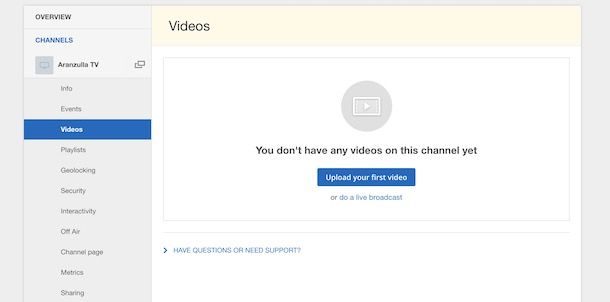
Ti sarà utile sapere che con IBM Cloud Video puoi anche personalizzare la pagina della tua Web TV (Channel page), creare playlist di video (Playlist), scegliere cosa trasmettere quando non sei in diretta (Off air), modificare le impostazioni del player (Player settings) e molto altro ancora.

Autore
Salvatore Aranzulla
Salvatore Aranzulla è il blogger e divulgatore informatico più letto in Italia. Noto per aver scoperto delle vulnerabilità nei siti di Google e Microsoft. Collabora con riviste di informatica e cura la rubrica tecnologica del quotidiano Il Messaggero. È il fondatore di Aranzulla.it, uno dei trenta siti più visitati d'Italia, nel quale risponde con semplicità a migliaia di dubbi di tipo informatico. Ha pubblicato per Mondadori e Mondadori Informatica.






